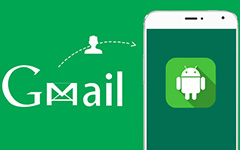6 bästa metoderna på hur man rensar historiken på Android Phone

Efter att ha besökt webbplatsen på min Android-telefon kan du stänga nätet på en gång och glömma det viktigaste: rensa historiken på telefon. Det är ett faktum att folk lägger mindre vikt vid integritet, särskilt historien när de surfar på webben. Historien är dock viktig för dig. Om du inte raderar historiken från webben kan du drabbas av några potentiella risker eftersom den innehåller din privata information. Så hur man rensar historia från Android-telefoner? Här är fem metoder för din referens.
Del 1. Så här rensar du historiken på Android-telefonen för olika webbläsare
- Lösning 1: Så här rensar du historiken på telefon från Google Chrome
- Lösning 2: Så här tar du bort webbhistorik via telefon via Mozilla FireFox
- Lösning 3: Så här tar du bort surfhistorik på Android-telefon med Opera
- Lösning 4: Hur bli av med sökhistorik på min Android-telefon från Dolphin
- Lösning 5: Så här raderas Internethistorik på Android-telefonen
Lösning 1: Så här rensar du historiken på telefon från Google Chrome
Android-telefonen använder den vanliga Google Chrome som standard. När du behöver rensa historiken på Android-telefonen kan du rensa historiken för att förbättra webbläsarens hastighet och din telefon.
steg 1: Öppna standardwebbläsaren Google Chrome på din Android-telefon.
steg 2: Klicka på knappen "Meny" i form av tre prickar, den ligger i det övre högra hörnet av webbläsaren.
steg 3: Tryck på "Inställningar", du får se en ny skärm.
steg 4: Välj "Sekretess" och klicka på "Rensa surfhistoriken", kan du hitta den längst ner på menyn.
steg 5: Sätt i kryssrutan "Rensa surfhistorik" och tryck på "Rensa" -knappen äntligen. Därefter raderas hela webbläsningshistoriken för Chrome på telefon.
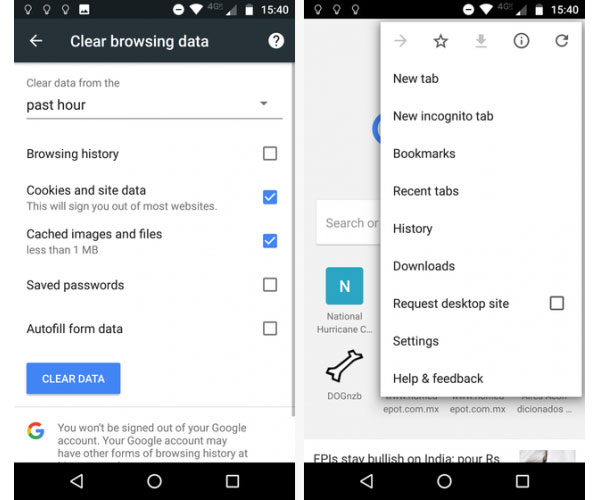
Lösning 2: Så här tar du bort webbhistorik via telefon via Mozilla FireFox
När du använder Mozilla Firefox på din dator kan du synkronisera bokmärke, lösenord och surfhistorik till Android-versionen. För att radera webbhistorik på telefon från Mozilla Firefox kan du kolla in mer detaljerade steg.
steg 1: Starta Firefox-webbläsaren när du har tillgång till startskärmen på din Android.
steg 2: Klicka på knappen "Meny". Den är i form av tre prickar och ligger i det övre högra hörnet av webbläsaren.
steg 3: Tryck på "Inställningar", det tar dig till en ny skärm.
steg 4: Välj "Sekretess" och klicka på "Rensa privata data", kan du hitta en checklista över olika typer av objekt. Markera rutan" Browsing & download history ". Förutom att rensa historiken i telefon kan du också ta bort andra data.
steg 5: Välja dina drycker innan du trycker på "Rensa data".
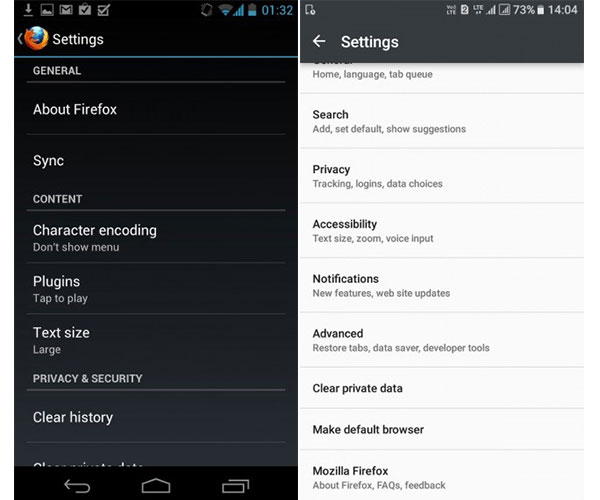
Lösning 3: Så här tar du bort surfhistorik på Android-telefon med Opera
Opera är en annan webbläsare med snabb åtkomst till din webbläsarhistorik och laddar sidor snabbt i terrängläge. Här är detaljprocessen för att ta bort historia på telefon med Opera, kolla in mer detaljer som nedan.
steg 1: Öppna Opera-webbläsaren från Android-telefonen.
steg 2: Klicka på knappen "Inställningar" (växel) som finns i det övre högra hörnet av webbläsaren.
steg 3: Tryck på "Rensa surfhistoriken"på" Inställningar ". Då kan du hitta en checklista över olika typer av objekt.
steg 4: Välj "Rensa webbhistorik". Om du vill radera andra data, kolla dem tillsammans.
steg 5: Tryck på "OK" för att ta bort surfhistorik på Android-telefon via Opera.
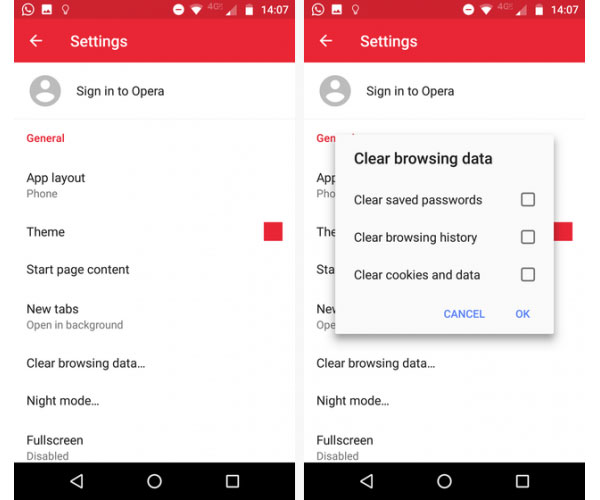
Lösning 4: Hur bli av med sökhistorik på min Android-telefon från Dolphin
Dolphin-webbläsare är speciellt utformad för Android-telefon och iPhone. Den har några utmärkta funktioner och tillägg enligt Android-telefon. Det ska vara en av de mest populära webbläsaren för Android-användare.
steg 1: Öppna Dolphin-webbläsaren. Du kan rensa historiken på telefonen i webbläsaren själv.
steg 2: Klicka på knappen "Inställningar" (växel) som finns i det övre vänstra hörnet av webbläsaren.
steg 3: Välj "Sekretess", och klicka på "Rensa data", du kan hitta en checklista över olika typer av objekt.
steg 4: Markera kryssrutorna för de olika typerna av surfdata som du vill radera och tryck på "Rensa valda data".

Försiktighet: Om du inte vill slösa mycket tid på att rensa historiken på Android-telefonen från Dolphin. Det finns ett annat sätt: Låt webbläsaren rensa din surfhistorik automatiskt varje gång du avslutar programmet. Hur ställer du in denna funktion? Processen är lätt, klicka bara på alternativet "Ta bort data vid avslutande" på skärmen "Sekretess".
Lösning 5: Så här raderas Internethistorik på Android-telefonen
Om du använder Android 4.0 eller tidigare, är den utrustad med den inbyggda webbläsaren som heter Internet. Du kan radera webbhistorik på Android-telefon med Internet med följande process.
steg 1: Öppna stock webbläsaren för din Android-telefon.
steg 2: Tryck på "Meny", klicka på "Inställningar", så får du se en ny skärm.
steg 3: Välj "Sekretessinställningar" från skärmen, det finns en checklista över olika typer av objekt.
steg 4: tryck på "Rensa historik"eller alla de angivna alternativen efter varandra som du vill rensa webbläsningsdata.
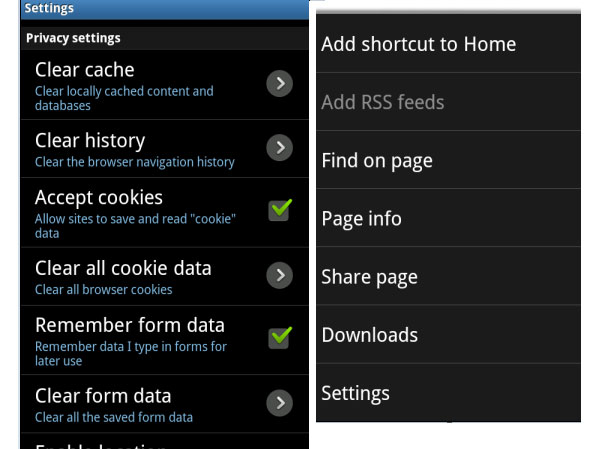
Del 2. Rensa hela data från Android-telefon, inklusive historia
Vad ska du göra om du vill ta bort fler filer förutom att radera historiken på telefon? Om du behöver ta bort allt från Android-telefonen helt, raderas inte en torkad Android-hårddisken helt. Fabriksåterställning för Android borde vara ett bra alternativ.
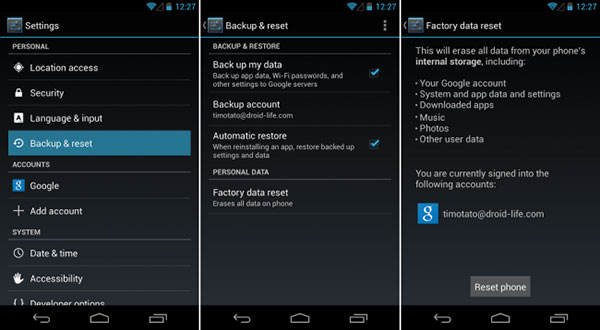
Säkerhetskopiera viktiga filer
Spara bara dina kontakter, foton, videoklipp och annan viktig information till datorn. Wondershare TunesGo bör vara ett bra alternativ för att säkerhetskopiera viktiga filer.
Kryptera din Android-telefon
Klicka på Inställningar-appen på startskärmen eller applådan. Och sedan rulla ner och välj "Kryptera telefon". Skapa en PIN-kod som du kan komma åt till Android-telefonen.
Torka historiken på Android
Gå tillbaka till menyn Inställningar och välj alternativet "Säkerhetskopiering och återställning". Tryck på alternativet "Fabriksdataåterställning". Och då kan du radera historiken på Android liksom den andra informationen.
Slutsats
Den privata informationen är allt viktigare för alla. Den här artikeln erbjuder dig 6-sätt för tydlig historia från Android-telefoner. Om du bara behöver ta bort webbläsningshistoriken på telefonen kan du hitta detaljeringsprocessen för att rensa data för varje webbläsare. För att få en ren telefon kan du fabriksåterställa Android-telefonen istället. Fler frågor om hur du rensar historiken via telefon kan du dela mer i kommentarerna.